
iphone系统更新提示怎么取消,iPhone系统更新提示取消方法详解
时间:2024-11-06 来源:网络 人气:
iPhone系统更新提示取消方法详解

方法一:关闭自动更新功能

如果您不希望iPhone自动下载和安装系统更新,可以通过以下步骤关闭自动更新功能:
打开iPhone主屏幕上的“设置”应用。
在设置菜单中,找到并点击“通用”。
在通用设置中,找到并点击“软件更新”。
在软件更新界面,关闭“自动更新”开关。
关闭自动更新后,iPhone将不再自动检查系统更新,从而取消更新提示。
方法二:删除系统更新文件

如果您已经下载了系统更新文件,但仍然收到更新提示,可以通过以下步骤删除更新文件:
打开iPhone主屏幕上的“设置”应用。
在设置菜单中,找到并点击“通用”。
在通用设置中,找到并点击“iPhone存储空间”。
在iPhone存储空间页面,找到并点击“系统更新”。
点击“删除更新”按钮,确认删除操作。
删除系统更新文件后,iPhone将不再显示更新提示。
方法三:使用描述文件取消更新提示
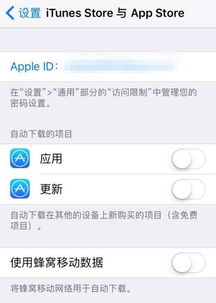
如果您希望彻底取消更新提示,可以使用描述文件进行操作。以下是具体步骤:
在Safari浏览器中打开以下网址:https://oldcat.me/web/NOOTA9.mobileconfig
在弹出的对话框中,点击“允许”按钮。
输入您的iPhone密码。
点击右上角的“同意安装”按钮。
安装完成后,点击“重新启动”。
重新启动后,进入设置——通用——软件更新,发现不再提示更新。
使用描述文件取消更新提示后,您可以在设置中找到并删除该描述文件,以恢复更新提示。
相关推荐
教程资讯
教程资讯排行













